Ann an leasan an latha an-diugh, thèid sinn a-null mar a chleachdas tu Gmail mar liosta ri dhèanamh. Bidh Gmail a ’fighe liosta sìmplidh ri dhèanamh a-steach don chunntas agad. Leigidh Google Tasks dhut liostaichean de nithean a chruthachadh, cinn-latha iomchaidh a stèidheachadh, agus notaichean a chur ris. Faodaidh tu eadhon gnìomhan a chruthachadh gu dìreach bho teachdaireachdan Gmail.
Cuir gnìomh ris
Gus gnìomh a chuir ris anns a ’chunntas Gmail agad le bhith a’ cleachdadh Google Tasks, cliog air an t-saighead sìos ann an clàr a ’phuist san oisean gu h-àrd air an làimh dheis de uinneag Gmail agus tagh Tasks.
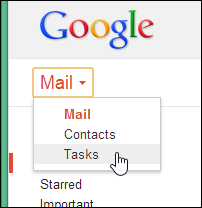
Tha an uinneag Tasks a ’nochdadh anns an oisean gu h-ìosal air an làimh chlì den uinneag Gmail. Thoir fa-near gu bheil an comharra a ’brùthadh air a’ chiad ghnìomh falamh. Mura h-eil an cursair a ’brùthadh air a’ chiad ghnìomh falamh, gluais an luchag thairis air agus cliog air.
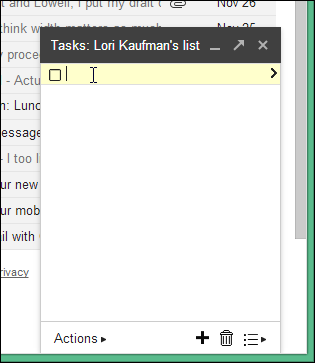
An uairsin dèan seòrsa dìreach a-steach don chiad ghnìomh falamh.
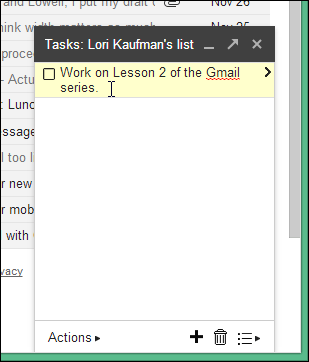
Cho luath ‘s a chuireas tu gnìomh ris, faodaidh tu briogadh air an ìomhaigh plus gus gnìomhan a bharrachd a chruthachadh. Bidh Press Return air ais às deidh dhut a dhol a-steach gu gnìomh a ’cruthachadh gnìomh ùr gu dìreach fodha.
Cruthaich gnìomh bho phost-d
Faodaidh tu cuideachd gnìomh a chruthachadh bho phost-d gu furasta. Tagh am post-d a tha thu airson a chur ris mar ghnìomh. Cliog air a ’phutan Barrachd gnìomh agus tagh Cuir ri gnìomhan bhon chlàr a-nuas.
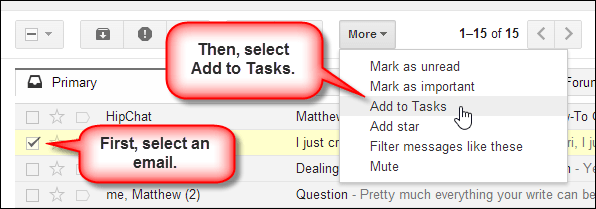
Bidh Gmail gu fèin-obrachail a ’cur gnìomh ùr ris a’ cleachdadh loidhne cuspair a ’phuist-d. Chaidh ceangal gu "Post-d co-cheangailte" a chuir ris a ’ghnìomh cuideachd. Ma bhriogas tu air a ’cheangal fosglaidh am post-d air cùl uinneag nan gnìomhan.
Faodaidh tu cuideachd teacsa a bharrachd a chur ris a ’ghnìomh no inntrigeadh teacsa le Gmail atharrachadh dìreach le bhith a’ cliogadh air a ’ghnìomh agus a’ taipeadh no a ’soilleireachadh agus ag ath-sgrìobhadh an teacsa.
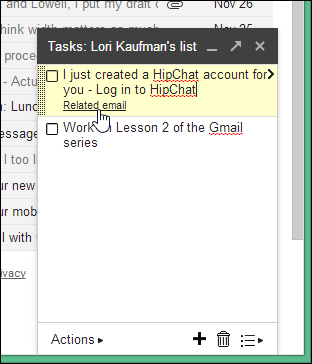
Thoir fa-near gum fuirich an uinneag Tasks fosgailte eadhon fhad ‘s a tha thu a’ seòladh tron phost-d agad air a ’chùl. Cleachd am putan “X” anns an oisean gu h-àrd air an làimh dheis den uinneag Tasks gus a dhùnadh.
Gnìomhan ath-òrdachaidh
Faodar gnìomhan ath-eagrachadh gu furasta. Dìreach gluais do luchag thairis air a ’ghnìomh air an taobh chlì gus am faic thu crìoch dotagach.
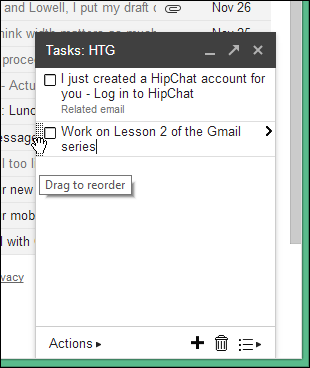
Cliog agus slaod a ’chrìoch seo suas no sìos gus an gnìomh a ghluasad gu suidheachadh eadar-dhealaichte air an liosta.
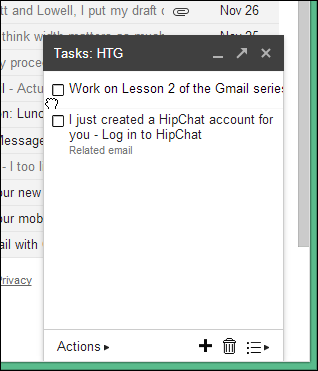
Cuir gnìomhan ri meadhan do liosta ri dhèanamh
Faodaidh tu cuideachd do ghnìomhan a chuir air dòigh le bhith a ’cuir a-steach feadhainn ùra ann am meadhan an liosta. Ma chuireas tu an cursair aig deireadh gnìomh agus brùth air “Cuir a-steach”, thèid gnìomh ùr a chuir ris às deidh a ’ghnìomh sin. Ma bhrùthas tu air “Cuir a-steach” leis a ’chursair aig toiseach gnìomh, thèid gnìomh ùr a chuir a-steach ron ghnìomh sin.

Cruthaich subtasks
Ma tha subtasks ann an gnìomh, faodaidh tu na subtasks sin a chuir ris a ’ghnìomh gu furasta. Cuir an subtask fo ghnìomh agus brùth air “Tab” airson a chuir a-steach. Brùth “Shift + Tab” gus an gnìomh a ghluasad air ais chun taobh chlì.
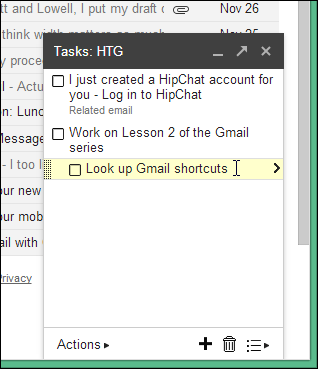
Cuir mion-fhiosrachadh ri gnìomh
Uaireannan is dòcha gum bi thu airson notaichean no mion-fhiosrachadh a chuir ri gnìomh gun a bhith a ’cruthachadh subtasks. Gus seo a dhèanamh, gluais an luchag thairis air gnìomh gus an nochd saighead air taobh deas na h-obrach. Cliog air an t-saighead.
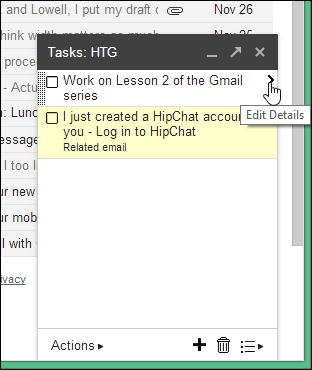
Nochdaidh uinneag a leigeas leat ceann-latha iomchaidh a stèidheachadh airson a ’ghnìomh agus notaichean a chuir a-steach. Gus ceann-latha iomchaidh a thaghadh, cliog air a ’bhogsa Ceann-latha ri phàigheadh.

A ’taisbeanadh a’ mhìosachain. Cliog ceann-latha gus ceann-latha iomchaidh a thaghadh airson a ’ghnìomh. Cleachd na saighdean ri taobh na mìos gus gluasad gu diofar mhìosan.
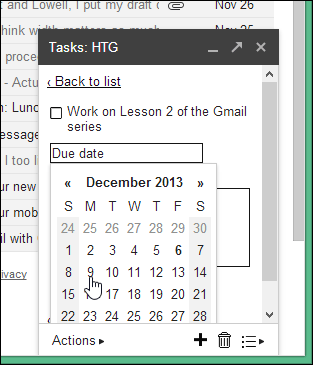
Tha an ceann-latha air a liostadh sa bhogsa Ceann-latha ri phàigheadh. Gus notaichean a chur ris an t-sònrachadh, sgrìobh iad sa bhogsa deasachaidh fon bhogsa Ceann-latha ri phàigheadh. Nuair a bhios tu deiseil, cliog air ais air a ’chlàr.
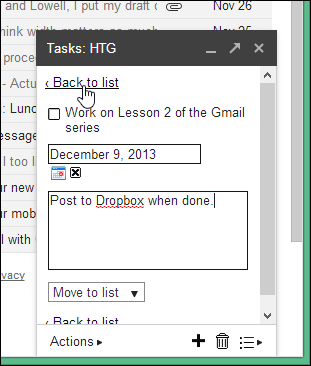
Tha an nota agus an ceann-latha ainmichte ri fhaicinn sa ghnìomh mar cheanglaichean. Le bhith a ’brùthadh air gach ceangal leigidh tu dhut am pàirt seo den ghnìomh a dheasachadh.
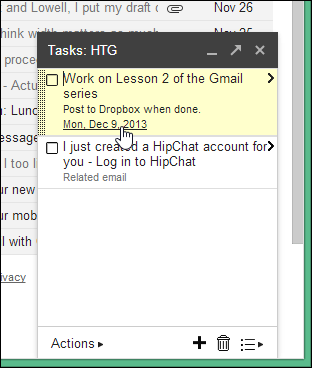
Lùghdaich uinneag gnìomh
Nuair a ghluaiseas tu do luchag thairis air bàr tiotal na h-uinneige Tasks, bidh e na làmh. Ma bhriogas tu air bàr an tiotail, lùghdaichidh e uinneag nan gnìomhan.
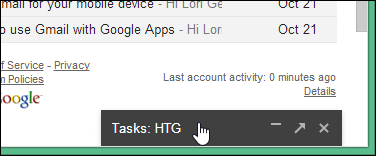
Ma bhriogas tu air a ’bhàr seòlaidh a-rithist fosglaidh uinneag nan gnìomhan.
Ath-ainmich an liosta gnìomh
Gu gnàthach, tha ainm a ’chunntais Gmail agad air an liosta ri dhèanamh. Ach, faodaidh tu seo atharrachadh. Mar eisimpleir, is dòcha gu bheil thu ag iarraidh liostaichean ri dhèanamh airson obair agus pearsanta.
Gus an liosta ghnìomhan ath-ainmeachadh, cliog air an ìomhaigh “Toggle List” anns an oisean gu h-ìosal air an làimh dheis den uinneag “Tasks” agus tagh “Rename List” bhon chlàr popup.
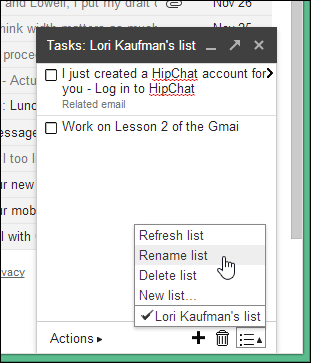
Cuir a-steach ainm ùr airson an liosta ghnìomhan a th ’ann mar-thà anns a’ bhogsa Deasaich Ath-ainmeachadh liosta anns a ’chonaltradh a tha air a thaisbeanadh. Cliog air OK. ”
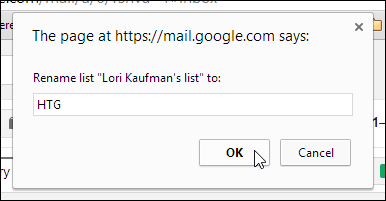
Tha an t-ainm ùr a ’nochdadh ann am bàr tiotal na h-uinneige Tasks.
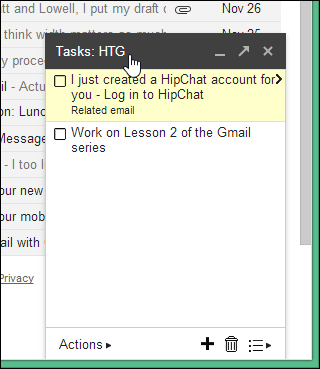
Clò-bhuail no post-d liosta ri dhèanamh
Faodaidh tu liosta ghnìomhan a chlò-bhualadh le bhith a ’briogadh Gnìomhan agus a’ taghadh Print Task List bhon chlàr pop-up.
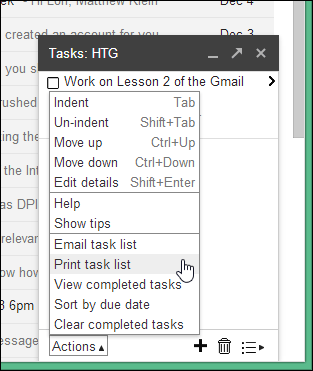
Faodaidh tu liosta ri dhèanamh air post-d a chuir thugad fhèin no gu cuideigin eile a ’cleachdadh an roghainn Liosta Post-d ri dhèanamh anns an popup Gnìomhan, san dealbh gu h-àrd.
Cruthaich liostaichean a bharrachd ri dhèanamh
A-nis gu bheil thu air an liosta tùsail agad ath-ainmeachadh, faodaidh tu fear eile a chuir ris airson cleachdadh eadar-dhealaichte, leithid gnìomhan pearsanta. Gus seo a dhèanamh, tap air a ’chlàr toggle a-rithist agus tagh New Menu bhon popup.
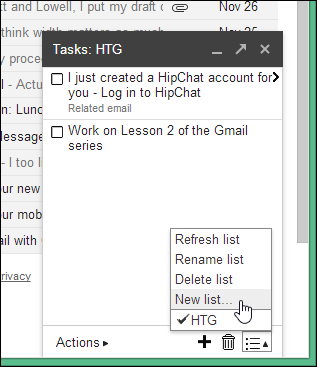
Cuir a-steach ainm airson an liosta ùr anns a ’bhogsa deasachaidh“ Cruthaich liosta ùr mar ”air a’ chonaltradh a tha a ’taisbeanadh, agus an uairsin cliog air OK.
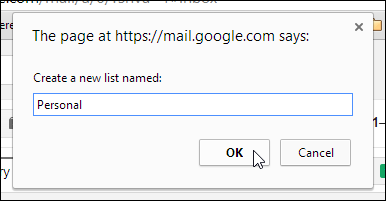
Tha an liosta ùr air a chruthachadh agus bidh Gmail ag atharrachadh gu fèin-ghluasadach chun liosta ùr ann an uinneag Tasks.
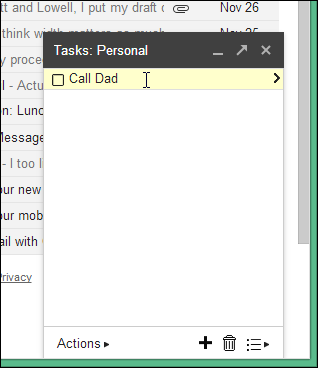
Gluais gu liosta ghnìomhan eadar-dhealaichte
Faodaidh tu atharrachadh gu liosta gnìomh eile le bhith a ’briogadh air an ìomhaigh“ Switch List ”agus a’ taghadh ainm an liosta a tha thu ag iarraidh bhon chlàr popup.
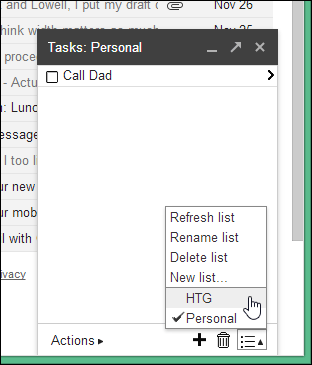
Dèan cinnteach gu bheil stad air gnìomhan crìochnaichte
Nuair a chuireas tu crìoch air gnìomh, faodaidh tu sgrùdadh a dhèanamh air, a tha a ’nochdadh gun do choilean thu a’ ghnìomh. Gus stad a chuir air gnìomh, tagh am bogsa sgrùdaidh air taobh clì a ’ghnìomh. Tha comharra seic air a thaisbeanadh agus tha a ’ghnìomh air a toirt a-mach.
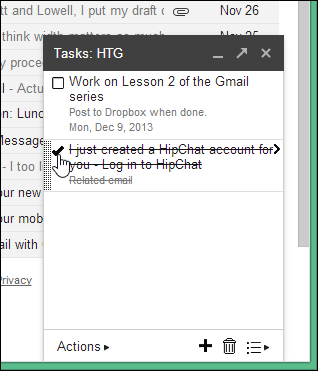
Gnìomhan soilleir crìochnaichte
Gus gnìomhan crìochnaichte a ghlanadh no fhalach bhon liosta ghnìomhan, cliog air Gnìomhan aig bonn na h-uinneige Tasks agus tagh Clear Completed Tasks bhon chlàr popup.
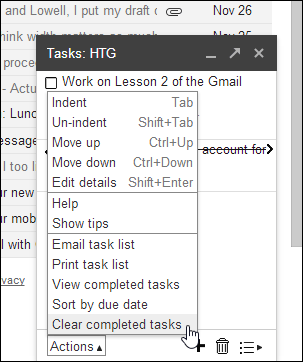
Tha a ’ghnìomh chrìochnaichte air a toirt air falbh bhon liosta agus tha gnìomh ùr, falamh air a chuir ris gu bunaiteach.
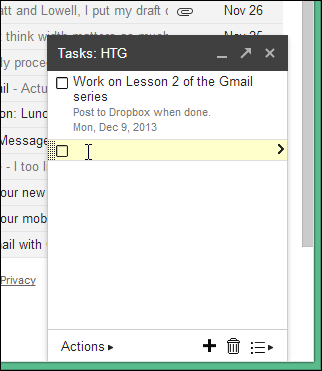
Thoir sùil air gnìomhan falaichte crìochnaichte
Nuair a ghlanas tu gnìomhan bho liosta ghnìomhan, chan eil iad air an sguabadh às gu tur. Tha iad falaichte. Gus sùil a thoirt air gnìomhan falaichte crìochnaichte, cliog air Gnìomhan agus tagh Faic gnìomhan crìochnaichte bhon chlàr popup.
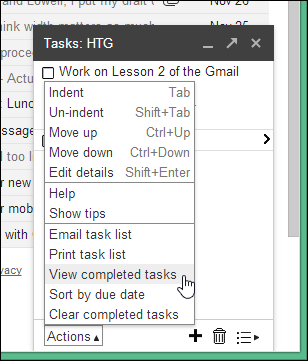
Tha na gnìomhan crìochnaichte air an liosta ghnìomhan a tha air an taghadh an-dràsta air an taisbeanadh a rèir ceann-latha.
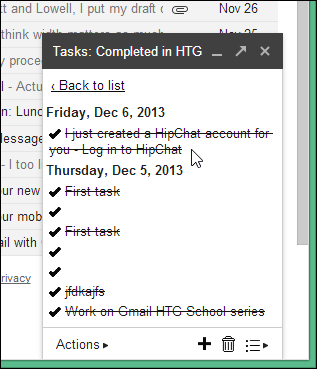
cuir às do ghnìomh
Faodaidh tu cuir às do ghnìomhan a chruthaich thu, ge bith a bheil iad air an comharrachadh mar choileanadh no nach eil.
Gus gnìomh a dhubhadh às, cliog air an cursair anns an teacsa gnìomh gus a thaghadh, agus cliog air an ìomhaigh sgudal aig bonn na h-uinneige Tasks.
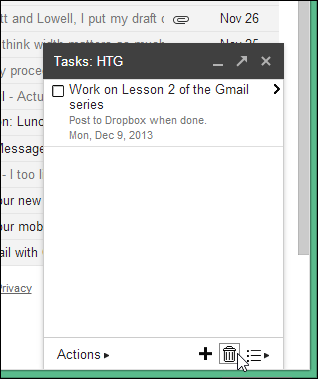
Nota: Bidh cuir às do ghnìomh a ’tighinn gu buil sa bhad ann an uinneag nan gnìomhan. Ach, tha Google ag ràdh gum faodadh na leth-bhreacan a tha air fhàgail suas ri 30 latha a thoirt às bho na frithealaichean aca.
Seall an liosta agad ann am popup
Faodaidh tu na gnìomhan agad fhaicinn ann an uinneag air leth as urrainn dhut seòladh. Ma tha scrion mòr gu leòr agad, tha seo feumail gus am faic thu an uinneag Gmail gu lèir gun a bhith air a bhacadh leis an uinneag Tasks.
Gus uinneag Tasks air leth a chruthachadh, cliog air an t-saighead Popup aig mullach na h-uinneige Tasks.
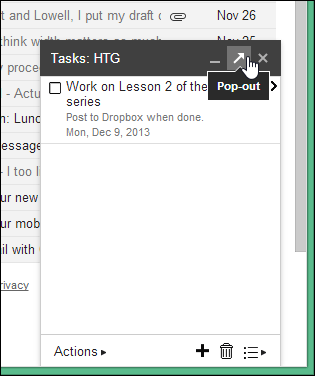
Bidh an uinneag Tasks gu bhith na uinneag air leth bho uinneag a ’bhrobhsair. Tha na h-aon chlàran agus roghainnean rim faighinn a ’toirt a-steach am putan“ Pop-in ”a leigeas leat an uinneag“ Tasks ”a thilleadh chun oisean gu h-ìosal air an làimh dheis de uinneag a’ bhrobhsair.
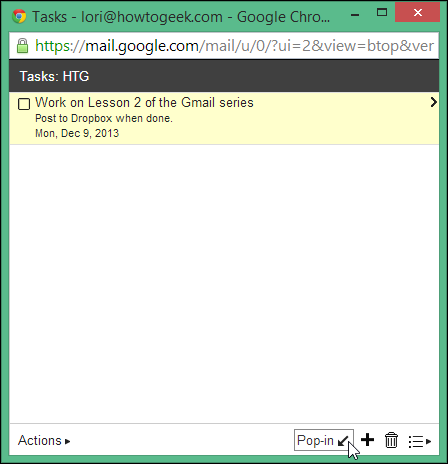
Sin a h-uile càil a dh ’fheumas tu a bhith agad mu ghnìomhan ann an Gmail. Tha fios againn gu bheil e meadhanach farsaing, ach tha a bhith comasach air Gmail a chleachdadh gus sùil a chumail air na gnìomhan agad gu math greannach, agus mar sin bha sinn airson an aire air a bheil e airidh a thoirt dha.
Anns an ath leasan, cuiridh sinn fòcas air Google Hangouts, a leigeas leat cabadaich sa bhad le luchd-cleachdaidh Gmail eile; Mar a stiùireas tu grunn chunntasan Gmail; Agus cleachd Gmail le geàrr-chunntasan meur-chlàr.









